Come smettere di compleanno (e altre) Notifiche di Facebook

Le notifiche, che si tratti di testi, allarmi o app social, non sono nulla di nuovo; sono parte integrante della nostra esperienza mobile. La maggior parte può probabilmente concordare, tuttavia, c'è una linea sottile tra informativo e fastidioso, che Facebook sembra non avere alcun problema completamente ignorando.
Prima di approfondire i dettagli, introduciamo i livelli a cui è possibile controllare le notifiche.
Primo , puoi amministrare alle notifiche per il tuo account, il che significa che certi tipi di notifiche si comportano in modo coerente, indipendentemente dal dispositivo che utilizzi.
Potresti anche essere in grado di controllarli a livello di sistema operativo, ovvero puoi annullare tutte le notifiche o bloccare app specifiche. Questo ha l'effetto desiderato di chiudere un'app all'origine.
Infine, in molti casi è possibile disattivare, o almeno ridurre, le interruzioni dall'app offendente. Questo è vero con Facebook su Android, ma non su iOS.
Impostazioni notifica account Facebook
L'idea è che se non vuoi che Facebook ti avvisi quando è il compleanno di qualcuno o ti avvisa di Chiudi l'attività di Friend, quindi puoi disattivarli sul sito Web di Facebook o tramite qualsiasi dispositivo iOS o Android con l'app installata.
Qui, sull'iPad, apriamo l'app di Facebook, tocca le tre linee nella parte superiore. angolo sinistro per mostrare la barra laterale, scorrere verso il basso e toccare "Impostazioni" e quindi "Notifiche".
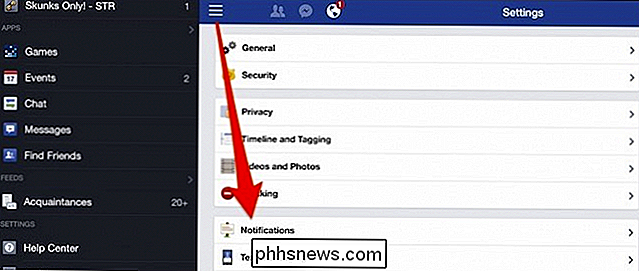
Su qualsiasi dispositivo Android con l'ultima app Facebook, toccare le tre linee nell'angolo in alto a destra per aprire la barra laterale, scorrere verso il basso su "Impostazioni account" e quindi toccare "Notifiche" sullo schermo risultante.
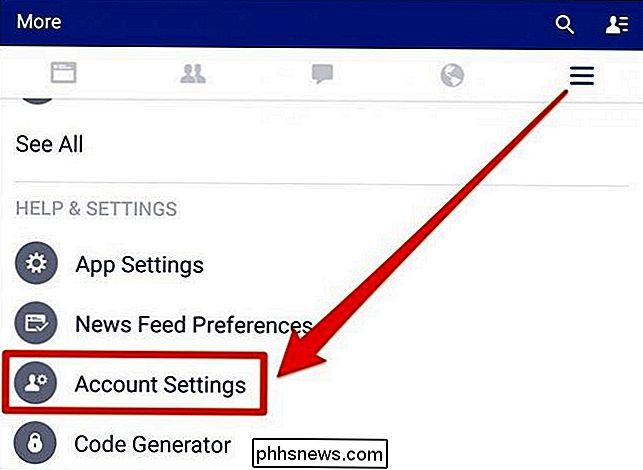
Infine, sul sito Web, fare clic sulla freccia nell'angolo in alto a destra per visualizzare il menu a discesa, quindi fare clic su "Impostazioni", quindi su "Notifiche". "
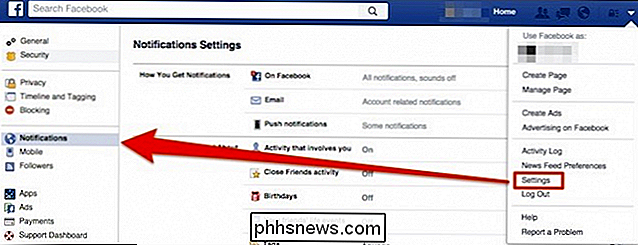
È all'interno di queste impostazioni che puoi regolare le notifiche di compleanno, tra l'altro rs. Diamo un'occhiata più da vicino a "What You Get Notified About" sul sito Web di Facebook.
Ha solo poche opzioni in più rispetto alle app mobili. Ad esempio, dal sito web puoi decidere se ricevere le notifiche per i tag in base a chi fa il tagging (Amici o Amici degli amici).
Inoltre, se gestisci una Pagina o Pagine, puoi decidere quale, se del caso, notificare
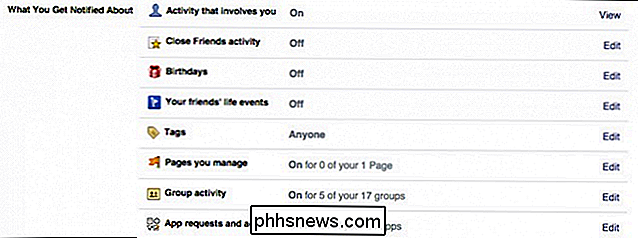
Vai avanti e tocca "Compleanni" e vedi che è una decisione semplice, attiva o disattiva.
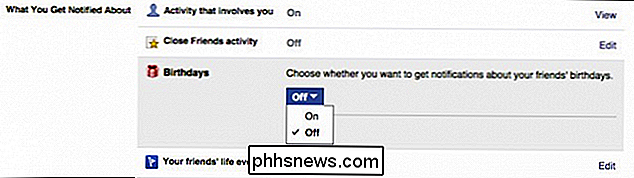
Gli altri elementi che potresti voler notare da queste impostazioni di notifica dell'account includono "Amici" "eventi della vita" e "Attività di gruppo".
Ad esempio, diciamo che uno dei gruppi a cui si appartiene è molto occupato e ricevi sempre avvisi. Puoi disattivare le notifiche di quel gruppo nel gruppo stesso oppure puoi approfondire le impostazioni dell'account e gestirlo lì.

È importante capire che alcune notifiche si verificano sempre. Quando qualcuno scrive sulla tua cronologia, riceverai una notifica. Quando pubblichi un aggiornamento di stato e gli amici commentano o gli piacciono, riceverai le notifiche. Quando qualcuno ti tagga in una fotografia, notifiche.
Se ti sembra una distrazione o un'interruzione, devi occuparti di ogni evento che genera notifiche (o forse più semplicemente, non partecipare ai social network), per disattivarle.
Puoi vedere cosa intendiamo nel seguente screenshot. Diciamo che commenta il post di qualcuno e quindi inizi a ricevere notifiche ogni volta che qualcun altro ci commenta. Se questo ti infastidisce o diventa eccessivo, puoi tornare a quel post e fare clic su "Interrompi notifiche".
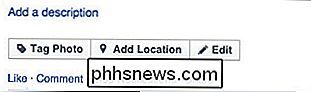
Allo stesso modo, se aggiorni il tuo stato, verrai letteralmente allertato su tutte le attività che poi si svolgono su di esso ( come, commenti e condivisioni). Per disattivare queste notifiche, in realtà devi accedere alle impostazioni del post dal menu a discesa.
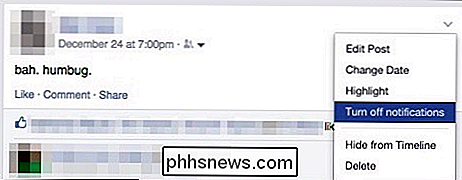
Il takeaway di questo è che Facebook ha molti modi per violare e trattare con loro, spesso non è molto intuitivo . Detto questo, poiché è molto probabile che tu usi Facebook sul tuo telefono o tablet, puoi interrompere l'inseguimento e disattivarlo, il che significa che non sarai avvisato di alcuna attività a meno che non apri l'app e la controlli.
Bloccare le notifiche di Facebook sul tuo dispositivo
In realtà lo abbiamo già trattato per Android 5, ma per motivi di completezza, se utilizzi un dispositivo con Lollipop, apri le impostazioni, tocca "Suoni e notifiche -> Notifiche app "E seleziona la tua app.
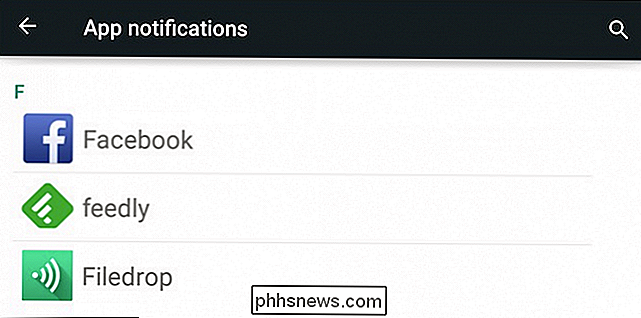
In questo caso, scegliamo Facebook. Toccheremo l'interruttore a scorrimento accanto a "Blocca", quindi non visualizzeremo mai notifiche dall'app Facebook su questo dispositivo. Non importa ora come è configurato il tuo account o la tua app per notificarti, non c'è niente da fare.
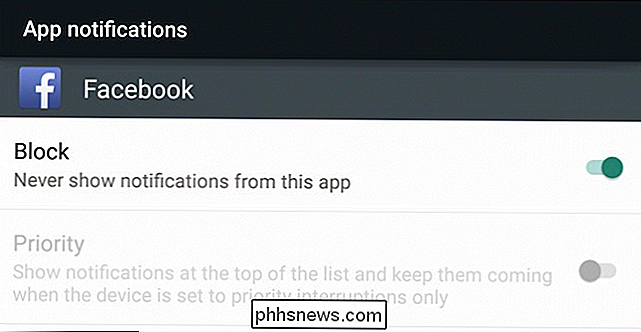
I dispositivi iOS come iPhone e iPad hanno anche controlli delle notifiche dei dispositivi. Per configurarli, apri le impostazioni e tocca "Notifiche".
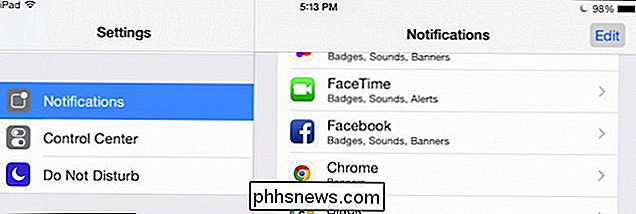
Ancora una volta, tocchiamo l'app di Facebook. Puoi perfezionare un po 'le cose, ad esempio scegliere suoni e uno stile (banner o avvisi), ma se vuoi semplicemente disattivarli tutti, tocca il cursore accanto a "Permetti notifiche" e il gioco è fatto.
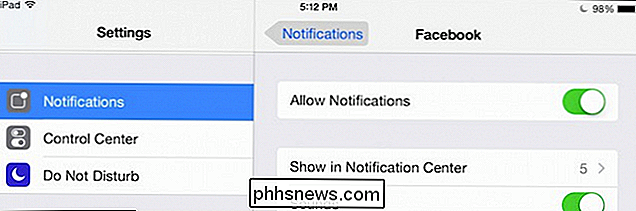
In questo modo si bloccano le notifiche da Facebook (o qualsiasi altra app) su Android 5 e iOS 8. Se si utilizza una versione precedente di Android con Facebook e si desidera disattivare le notifiche per questo, sarà necessario regolare le impostazioni dell'app. .
Disattivazione delle notifiche di Facebook sull'app per Android
Essere in grado di bloccare le notifiche sul dispositivo è una funzione fantastica se il sistema operativo lo supporta. Tuttavia, è probabile che utilizzi una versione di Android precedente alla versione 5 (almeno fino all'aggiornamento), il che significa che se si desidera disattivare le notifiche, è necessario farlo a livello di app. Nota, puoi ancora apportare queste modifiche su un dispositivo Lollipop per un approccio più dettagliato che semplicemente disattivando completamente tutte le notifiche.
Ancora una volta, tocca le tre linee nell'angolo in alto a destra dell'app, scorri verso il basso e tocca "Impostazioni app".
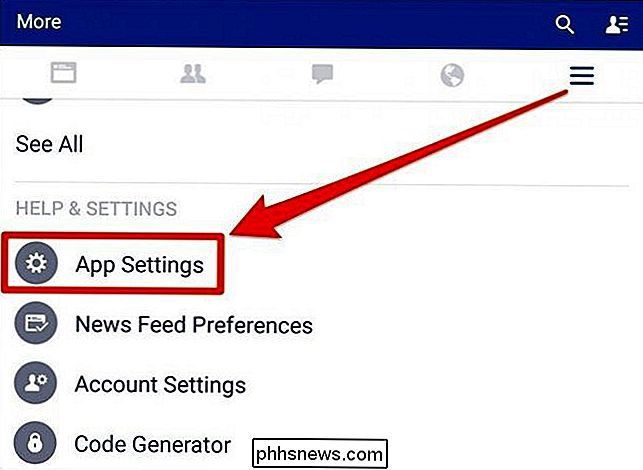
E voilà, hai un sacco di impostazioni di notifiche da esplorare. Puoi spegnerli completamente, impostare le impostazioni di vibrazione e LED, scegliere la suoneria o regolarli in modo tale da visualizzarne solo alcuni come commenti, richieste di amicizia, inviti all'evento, ecc.
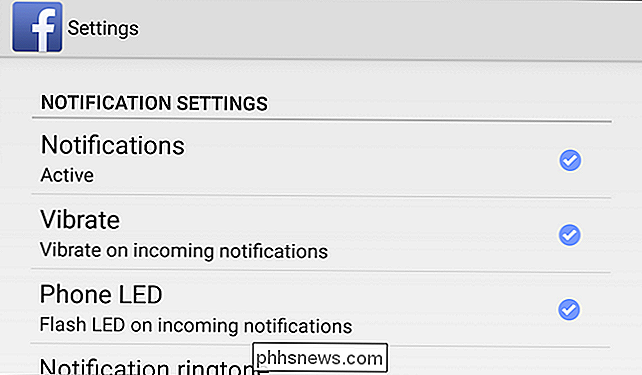
E questo è tutto per il controllo delle notifiche di Facebook. È un po 'complicato, ma una volta che hai idea di cosa è coinvolto, puoi apportare le modifiche necessarie in modo che non ti faccia impazzire.
CORRELATO: Come gestire, personalizzare e bloccare le notifiche in Android Lollipop e Marshmallow
Ti consigliamo di iniziare in alto e di modificare prima il tuo account, se hai centinaia di amici, probabilmente non vuoi sapere tutti i loro compleanni. Idem per gli eventi della vita, e così via. Da lì, a seconda del sistema che stai utilizzando, puoi trasformare le notifiche delle app in un flusso o chiuderle completamente.
Ora, ci dici cosa ne pensi. Le notifiche di Facebook ti hanno deluso o ce l'hai fatta? Accogliamo con favore i vostri commenti e domande, quindi sentitevi liberi di parlare nel nostro forum di discussione.

Come controllare la modalità Insert / Overtype in Word 2013
Word ha due diverse modalità utilizzate per la modifica del testo: modalità Insert e modalità Overtype. La modalità di inserimento è la modalità predefinita e più comunemente utilizzata. Nella modalità di inserimento, il testo digitato viene inserito nel punto di inserimento. Tuttavia potrebbero esserci delle volte in cui si desidera sostituire il testo durante la digitazione.

Come impedire al mouse di riattivare il PC Windows
Se un lieve urto alla tua scrivania è sufficiente per riattivare il tuo PC, è probabile che il tuo mouse esegua il risveglio. Ecco come evitare che ciò accada. CORRELATO: Come impedire al computer di attivarsi accidentalmente Per impostazione predefinita, lo spostamento del mouse è uno dei motivi per cui il PC si sveglia dalla modalità di sospensione.



